
连接电源等领势Linksys正常启动后,就可以通过机身上或者说明书上的密码连接路由进行配置了。
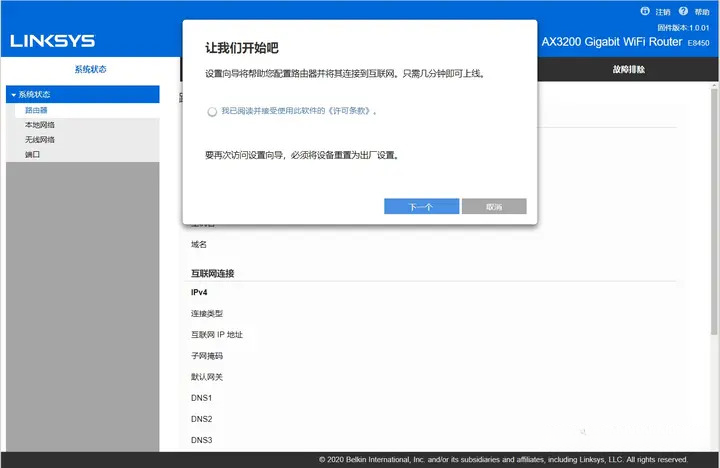
第一次使用路由,打开192.168.1.1或者在浏览器输入myrouter.local,就可以进入路由器的配置界面了。第一次登陆路由器的后台,会有一个引导配置,根据指引一步步往下操作,能轻松的完成路由配置。
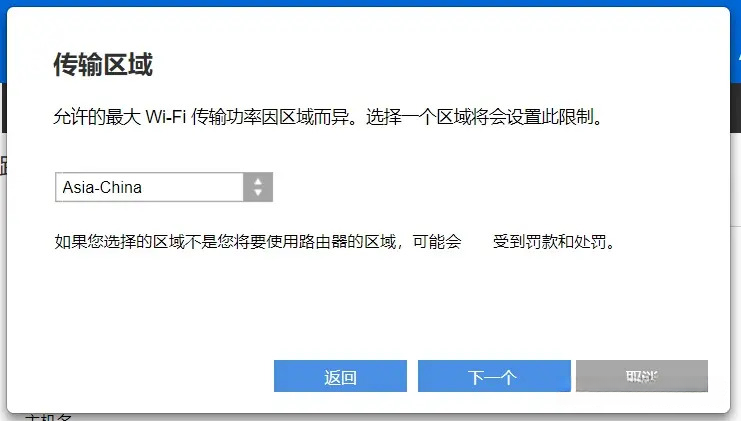
由于每个国家的规定不太一样,在路由器中配置地区后会自动调整路由的区域。如果没有特殊需求,系统自动选择的区域没什么问题,但如果想要更强的信号覆盖,那么区域选择美国,会有更强的信号覆盖。
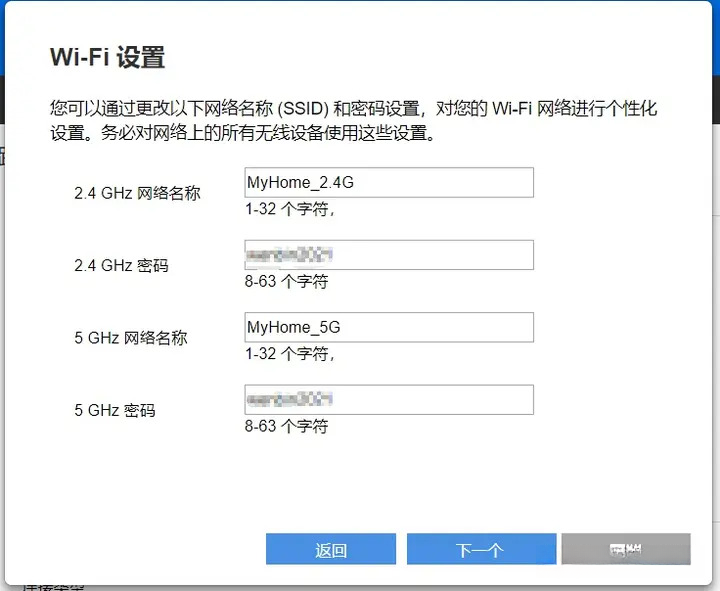
再下一步则是配置路由的SSID和密码,个人还是比较喜欢2.4G和5GWiFi分开设置。
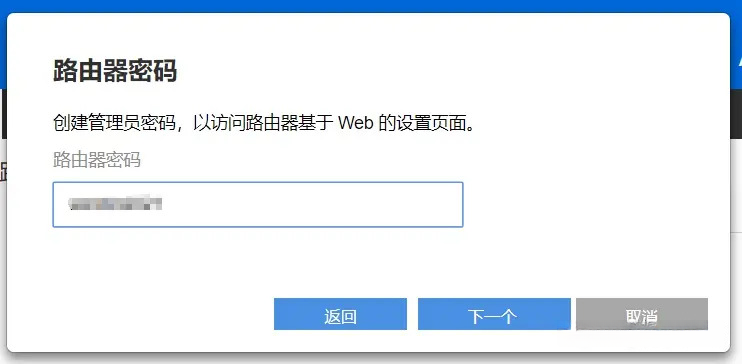
路由器的密码个人建议与WiFi密码分开配置,可以避免WiFi密码泄露后导致别人登录路由器后台修改数据。
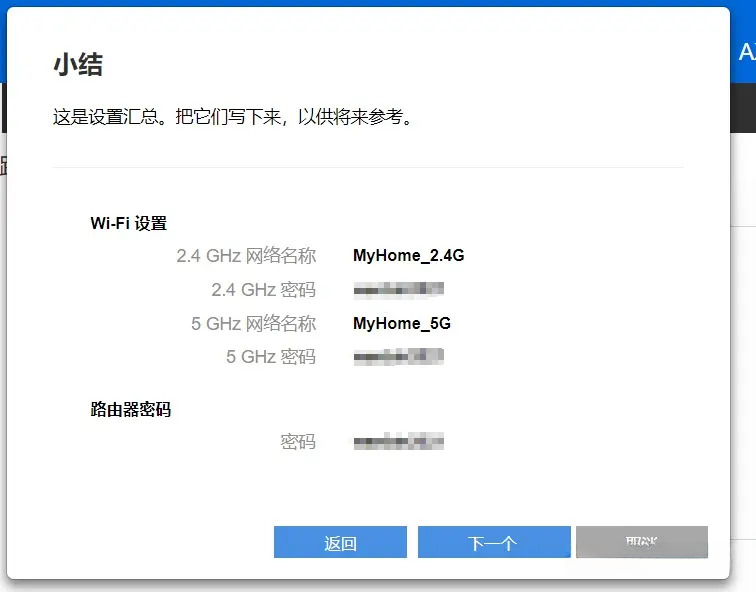
两个密码录入完成后,还会将刚刚录入的信息汇总提示一遍,固件的这点配置还是非常细心的。

完成上述配置后,领势Linksys路由器的基础配置就算完成了,接下来路由器会自动重启,我们需要重新连接到刚刚设置的SSID继续配置。
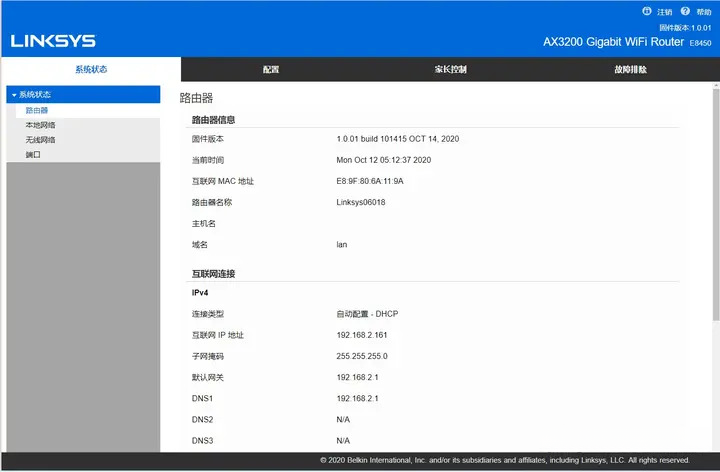
领势的路由管理界面非常的清爽,分别是系统状态、配置、家长控制以及故障排除4个界面。
在系统状态中,可以直观的看到当前本地网络、无线网络以及端口的状态,如果有故障可以直接查看各个接口的连接情况判断问题,用起来非常简单方便。
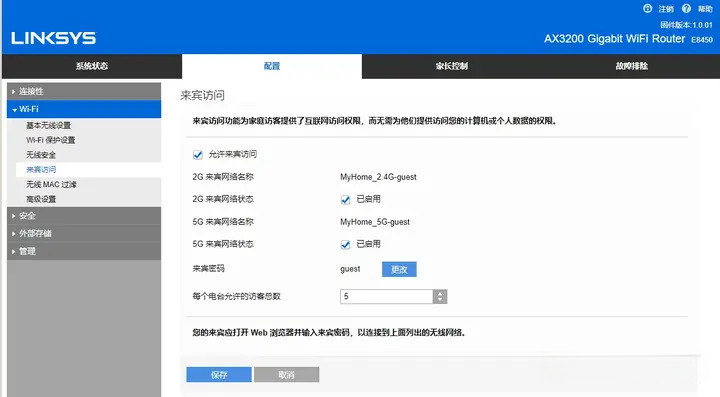
在配置中,可以详细的配置路由的连接以及安全属性,通过配置来宾访问以及MAC复制高级过滤、防火墙等,可以让家庭内网更加安全。


评论